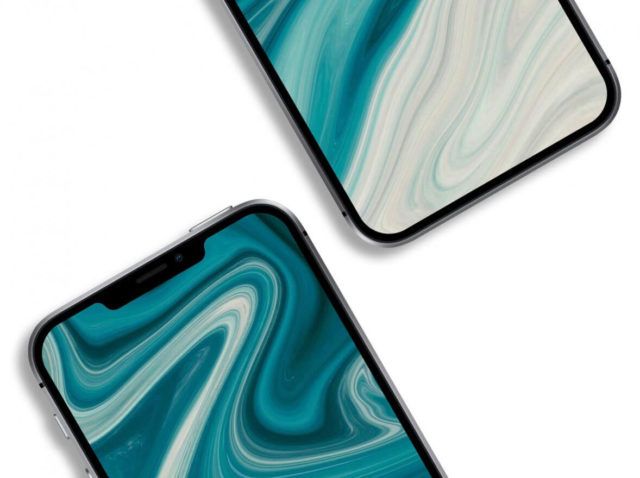حلول لإصلاح Spotify تظل متوقفة مؤقتًا
هل تتساءل عن الإصلاح سبوتيفي يستمر في التوقف؟ إذا كانت الإجابة بنعم ، فأنت في المكان الصحيح. أنا من أشد المعجبين بـ Spotify ، لكنني واجهت مؤخرًا خطأ مزعجًا - وشائعًا -. بغض النظر عن الفنان أو قائمة التشغيل أو الألبوم الذي كنت أستمع إليه (سواء على Mac أو iPhone أو Sonos) ، يمكن لـ Spotify إيقاف كل أغنية أو اثنتين مؤقتًا ، وسأضطر إلى النقر فوق تشغيل حتى تستمر.
إذا كنت ترغب في الحصول على تجربة أفضل أثناء البث باستخدام Spotify. يجب أن تعرف كيف تتخلص من هذه المشكلة. لحسن الحظ ، هناك الكثير من الإصلاحات التي تساعدك على استعادة إثارة الاستماع إلى الموسيقى باستخدام Spotify. يتراوح من مسح ذاكرة التخزين المؤقت البسيط لإعادة تثبيت تطبيق Spotify. تعال دعنا نتحقق من كيفية إصلاحه:
Spotify يستمر في التوقف: كيفية الإصلاح

يمكن أن تحدث مشكلة Spotify باستمرار التوقف المؤقت لأسباب عديدة. ومع ذلك ، قد يكون اكتشاف السبب صعبًا للغاية ، عليك أن تعرف الكثير من الإصلاحات التي تساعدك على حل المشكلة. إليك بعض الحيل التي تساعدك على إصلاحه:
Spotify Keeps Pausing -> تسجيل الخروج في كل مكان

يمكن أن تكون المشكلة ناتجة عن بعض العوامل ، أحد العوامل هو فتح حساب Spotify من الأجهزة الأخرى. لهذا السبب ، سيساعد مجرد تسجيل الخروج من كل مكان في حل المشكلة بعد إجبار حسابك على تسجيل الخروج من جميع الأجهزة. ما عليك سوى اتباع الخطوة الواردة أدناه:
الخطوة 1:
في البداية ، قم بتسجيل الدخول إلى حساب Spotify الخاص بك.
الخطوة 2:
ثم توجه إلى نظرة عامة على الحساب وانتقل لأسفل. اختر زر تسجيل الخروج في كل مكان.
كيفية تغيير ماسنجر صوت iphone
الخطوه 3:
سجّل الدخول مرة أخرى إلى حساب Spotify على جهاز الكمبيوتر أو الهاتف المحمول.
لا يمكن أن يؤدي الخروج من الأجهزة الأخرى إلى مسح بياناتك. ما عليك سوى تسجيل الدخول إلى حساب Spotify الخاص بك والتحقق مما إذا كانت المشكلة قد تم حلها أم لا.
أوقف تشغيل البث عالي الجودة

يمكن أن يكون استخدام البث عالي الجودة هو السبب وراء العديد من المشكلات على Spotify. إذا اختبرت أن Spotify الذي يستمر في التوقف يرجع إلى البث عالي الجودة ، فأنت تريد إيقاف تشغيله. ولكن تأكد من أن إيقاف تشغيل البث عالي الجودة قد يؤثر على جودة الموسيقى التي تقوم بتشغيلها. إذا لم تكن لديك أي مشكلة في ذلك ، فاتبع الإرشادات الواردة أدناه:
زيادة تداعيات فوف 4
إذا كنت تستخدم جهاز كمبيوتر سطح المكتب ، فافعل ذلك لإيقاف البث عالي الجودة.
الخطوة 1:
في البداية ، قم بتسجيل الدخول إلى حساب Spotify الخاص بك. ثم اضغط على السهم الموجود بجوار الزاوية العلوية اليمنى ، ثم اختر الإعدادات.
الخطوة 2:
قائمة الخيارات الموضحة أدناه. ابحث عن دفق عالي الجودة في الجزء السفلي من جودة الموسيقى وقم بإيقاف تشغيله.
البث عالي الجودة متاح أيضًا لـ Spotify Premium. بعد استخدام Spotify Free ، لا تريد إيقاف تشغيل البث عالي الجودة.
الخطوة 1:
إذا كنت تستخدم هاتفًا ذكيًا أو iPhone أو iPad ، فافعل ذلك لإيقاف البث عالي الجودة.
تداعيات وزارة الدفاع فوف 4
الخطوة 2:
توجه إلى تطبيق Spotify وقم بتسجيل الدخول إلى حسابك. ثم اختر الصفحة الرئيسية أو مكتبتك ، ثم اضغط على الإعدادات.
انتقل إلى جودة الموسيقى. اختر كل الخيارات ماعدا عالية جدا.
يؤدي إيقاف تشغيل البث عالي الجودة إلى تشغيل التطبيق لتحسين أدائه. بعد القيام بهذه التقنية ، تحقق من استمرار المشكلة.
قم بإيقاف تشغيل وضع توفير الطاقة

بعد تشغيل وضع توفير الطاقة على Android ، قد يكون هناك احتمال أن يؤثر على أداء التطبيقات قيد التشغيل. إذا حدثت المشكلة بمجرد تشغيل وضع توفير الطاقة ، فهذا هو السبب في استمرار Spotify في التوقف. لهذا السبب ، تريد إيقاف تشغيل وضع توفير الطاقة وعرضه إذا كان يعمل.
الخطوة 1:
توجه إلى الإعدادات على هاتفك ، ثم حدد البطارية.
الخطوة 2:
انتقل إلى تحسين البطارية.
الخطوه 3:
اختر جميع التطبيقات في القائمة المنسدلة ثم ابحث عن Spotify.
الخطوة الرابعة:
حدد Spotify واختر عدم التحسين.
بعد استخدام موفر بطارية تابع لجهة خارجية ، تريد إضافة تطبيق Spotify إلى الاستبعاد.
Spotify يحتفظ بالإيقاف المؤقت -> مسح ذاكرة التخزين المؤقت

بينما تساعد ذاكرة التخزين المؤقت على زيادة تجربتك أثناء الوصول إلى Spotify. أيضا ، يمكن أن تسوء. عندما يحدث ذلك ، يمكن أن يسبب الكثير من المشكلات مثل Spotify الذي يستمر في التوقف. إذا كنت تريد التخلص من هذه المشكلة ، فأنت تريد التفكير في مسح ذاكرة التخزين المؤقت لتحسين أداء التطبيق.
الخطوة 1:
توجه إلى الإعدادات على هاتفك المحمول واختر التطبيقات.
كيفية إخفاء نشاط اللعبة
الخطوة 2:
ثم تحرك لأسفل ، وابحث عن تطبيق Spotify وانقر عليه.
الخطوه 3:
حدد خيار قائمة التخزين ثم انقر فوق مسح ذاكرة التخزين المؤقت.
لا تريد عمل أي نسخة احتياطية لأن مسح ذاكرة التخزين المؤقت لا يمكن أن يزيل بياناتك. سيكون حسابك على Spotify وإعداداتك آمنة.
أعد تثبيت تطبيق Spotify

إذا كانت جميع التقنيات المذكورة أعلاه لا تعمل بشكل جيد. يمكنك بعد ذلك التفكير في إعادة تثبيت التطبيق. يحافظ Spotify أيضًا على أن الإيقاف المؤقت يمكن أن يكون بسبب الملفات التالفة بحيث يمكن أن يساعد إلغاء تثبيت التطبيق في حل المشكلة. بعد إلغاء تثبيت التطبيق ، ما عليك سوى تثبيت تطبيق Spotify آخر وسيعود إلى الوضع الطبيعي.
الخطوة 1:
توجه إلى إعدادات الهاتف وحدد التطبيقات.
الخطوة 2:
تحرك لأسفل للعثور على تطبيق Spotify ثم انقر فوقه.
الخطوه 3:
انقر فوق إلغاء التثبيت وانتظر حتى يمسح الجهاز أي شيء عن Spotify.
الخطوة الرابعة:
قم بتنزيل التطبيق وإعادة تثبيته من متجر Play.
قد يكون استمرار Spotify في التوقف مؤقتًا أمرًا مزعجًا. عند حدوث هذه المشكلة ، ستساعدك التقنيات المذكورة أعلاه. كما أنه من الصعب للغاية الإشارة إلى الجاني الرئيسي. ومع ذلك ، قد ترغب في تجربة الحلول والعثور على أفضل حل يناسب Spotify الخاص بك.
galaxy s7 إزالة بطاقة sim
استنتاج:
إليك كل شيء عن Spotify Keeps Pausing. هل سبق لك أن حاولت تجربته؟ إذا كنت ترغب في مشاركة أي طريقة أو نصائح أخرى بخصوص المقالة ، فأخبرنا بذلك أدناه. لمزيد من الاستفسارات والأسئلة ، أخبرنا في قسم التعليقات أدناه!
اقرأ أيضا: